Bästa videokompressorapparna för mobila Android- och iOS-enheter
Du kanske håller filmer och videor på din telefon för att titta på din fritid eller laddar upp dem på sociala medier. Du vill krympa videofilstorlekarna eftersom din enhet inte har tillräckligt med utrymme för att spara dem. På grund av stora filstorlekar måste du dessutom komprimera dem för enkel överföring över internet, särskilt på webbplatser för sociala medier.
Videor med stora mediastorlekar kan vara en huvudvärk för människor som vill lagra videor på sina enheter eller skicka dem på videodelningssajter. Generellt sett kan du krympa videofilstorleken på flera sätt. Det inkluderar att klippa onödiga videoklipp, ändra upplösning, bithastighet, bildhastighet och konvertera till flash-videofiler. Oavsett vilket, vi sorterade ut några av de utmärkta appar för videokompressor för Android och iOS för att hjälpa dig att minska mediestorleken med din mobila enhet.
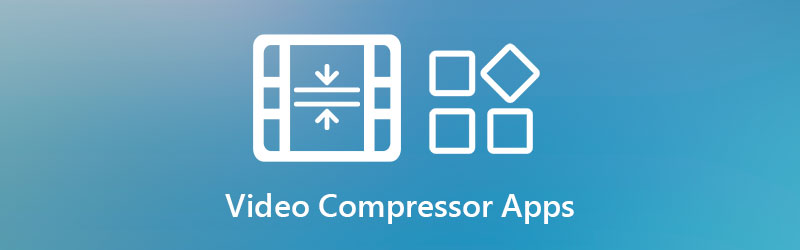

Del 1. Topp 6 videokompressorer för iOS och Android
1. Videokomprimering
Operativsystem som stöds: Android
Först, på listan, har vi Video Compress. Som namnet antyder är det ett program som gör det möjligt för användare att krympa mediefilstorleken med hjälp av verktygets komprimeringsfunktion. Denna gratis kompressorapp har olika kompressionskvaliteter, inklusive hög kvalitet, låg kvalitet och anpassad kvalitet. Dessutom sträcker sig komprimeringshastigheten från 20% till 90%, beroende på angiven mediastorlek, så att du kan välja det som är bäst för dina krav.
Fördelar:
- Det kan komprimera videofiler från din telefons album.
- Olika kompressionskvaliteter finns tillgängliga.
- Den erbjuder andra funktioner, såsom konvertering, rotation, extrahering, etc.
Nackdelar:
- Laddat med irriterande annonser.
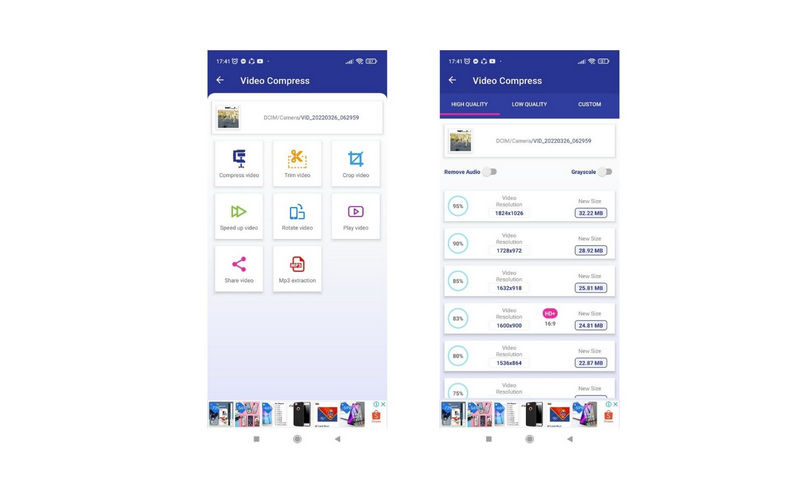
2. Smart videokompressor och resizer
Operativsystem som stöds: Android
Detta mobilprogram är en av de bästa videokompressorapparna för Android-system. Programmet kommer med en avancerad videokompressor som låter dig ställa in videokvalitet, välja komprimeringshastighet och ändra videodimensioner. Dessutom stöder den Android-versioner som kör 4.2 och senare versioner.
Fördelar:
- Ställ in videokvalitet och ändra videodimensioner.
- Det låter dig klippa delar av en video.
- Enkelt och rent användargränssnitt.
Nackdelar:
- Det saktar ner processen med annonserna som hela tiden dyker upp.
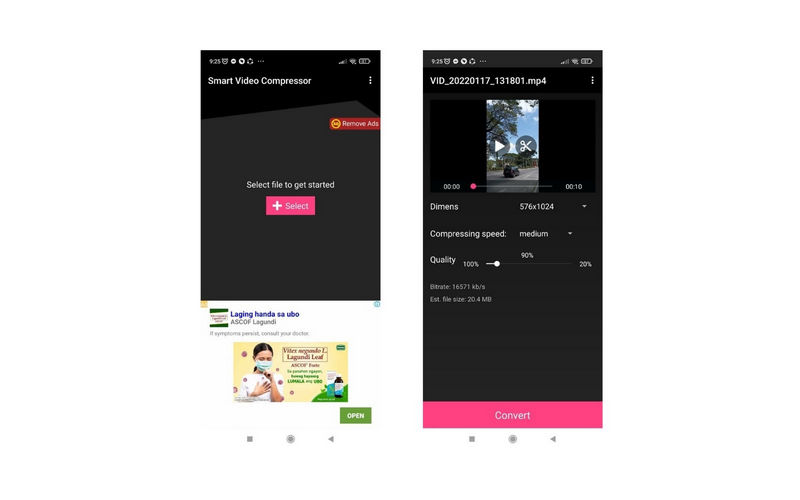
3. Video till MP3 Converter, Video Compressor - VidCompact
Operativsystem som stöds: Android
Redan med namnet kan du inse att denna videokomprimeringsapp för Android ansluter sig till funktionaliteten för både komprimering och konvertering av videoklipp. Förutom videokomprimering kan du också dra nytta av dess trimmer och skärare. Utöver det kan användare konvertera sina videofiler till MP3-ljud. Det är faktiskt den bästa videokompressorappen för Android utan att förlora kvalitet.
Fördelar:
- Komprimera videofiler samtidigt som du behåller kvaliteten.
- Den levereras med en ljudomvandlare.
- Komprimera ljudfiler direkt från din telefon.
Nackdelar:
- De konverterade videorna ser pixlade ut.
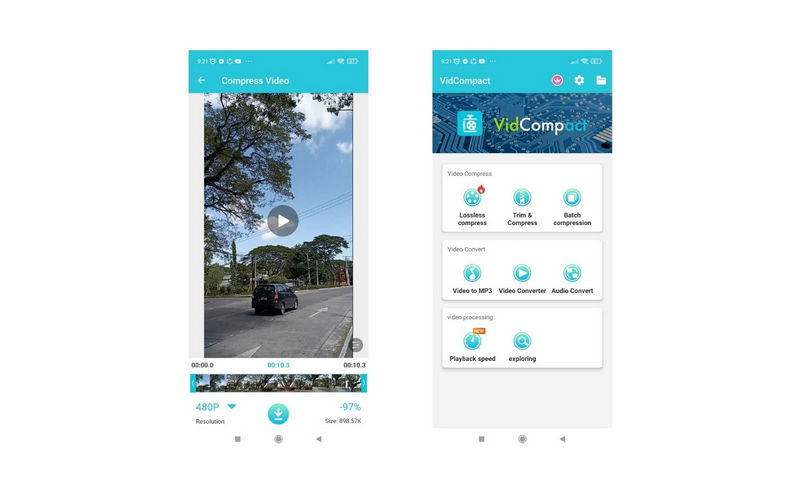
4. Videoshop
Operativsystem som stöds: iPhone och Android
Under tiden, om du letar efter den bästa videokompressorappen för iPhone, behöver du inte leta längre än till Videoshop. Du kan lita på det här verktyget för att ändra storlek och komprimera videofiler med lätt kvalitetsförlust. När du utforskar programmet kommer du att upptäcka några fantastiska funktioner. Det inkluderar att lägga till ljud- och musikeffekter, vända videor, infoga voiceover, texter, etc. Utöver det kan du dela videor på sociala medier, som Twitter och Instagram.
Fördelar:
- Spela upp videor omvänt.
- Förminska videor med omskalningsfunktioner.
- Lägg en video över en annan.
Nackdelar:
- Det begränsar funktionerna i sin gratisversion.

5. Videokomprimering - Krymp vids
Operativsystem som stöds: iPhone
När det gäller användbarhet och effektivitet visade sig Video Compress - Shrink Vids vara den bästa videokompressorappen för iPhone. Det är möjligt att ändra komprimeringsstyrkan, vilket gör det möjligt för användare att konfigurera upplösningen och bithastigheten med den här appen. Dessutom kan användare förhandsgranska resultat före och efter för att kontrollera om verktyget effektivt minskar mediastorleken.
Fördelar:
- Ladda upp bearbetade videor direkt till sociala medier.
- Förhandsgranskning av resultat före och efter.
- Ställ in videons bithastighet och upplösning.
Nackdelar:
- Ibland misslyckas det med att spara de bearbetade videorna i telefonalbumet.
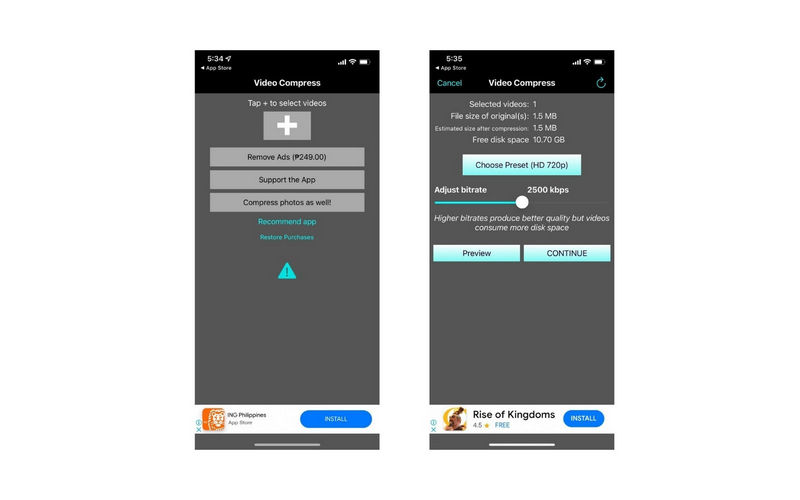
6. Video Shrinker
Operativsystem som stöds: iPhone
Nu, om du letar efter den bästa videokomprimeringsappen utan att förlora kvalitet, överväg Video Shrinker. Det här verktyget är användbart när du gillar att lagra HD- och 4K-videor eftersom de enkelt kan komprimeras med detta mobilprogram. Med den kan du ställa in storlek, bildhastighet och kvalitet på den resulterande filen som påverkar den övergripande mediestorleken för videon. Dessutom kan du själv bestämma kompressionshastigheten.
Fördelar:
- Reglage finns för enkel anpassning av parametrar.
- Smart nog att identifiera de tyngsta videofilerna.
- Exportera videofiler till HEVC (H.265) format.
Nackdelar:
- Den kan inte bevara den ursprungliga filen som plats, datum och tid.
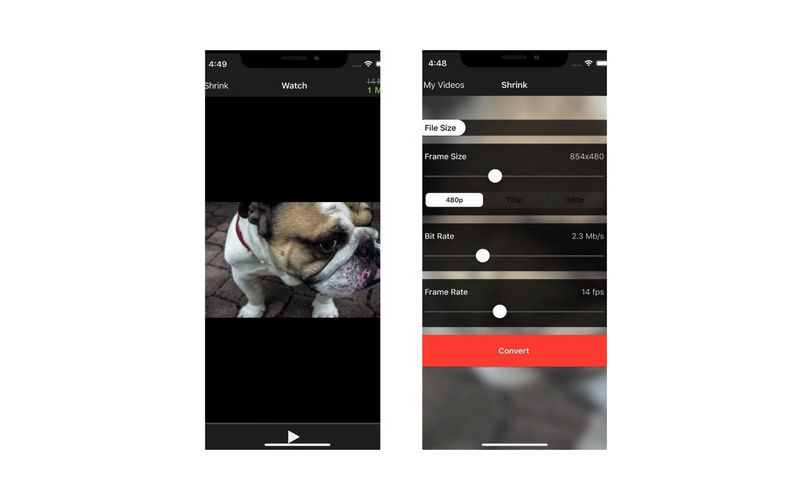
Del 2. Rekommendation: Bästa videokompressor för Windows och Mac
Inga frågor ställdes om mobilapparnas förmågor. Nästan allt du kan göra på en stationär dator är möjligt på mobila enheter. Det finns dock fall där dessa appar inte kan ge samma resultat som skrivbordsprogrammen erbjuder. Därför förberedde vi ett skrivbordsprogram som du överväger att använda.
Vidmore Video Converter är ett skrivbordsprogram designat för att komprimera och konvertera filer. Den kan hantera stora videor och alla videoformat på din datorenhet. Även 8K- och 4K-videor kan komprimeras med det här verktyget. Det finns inga krav på antal filer och mediestorlekar. En annan viktig sak att komma ihåg, det underlättar videoklippning, anpassar videoupplösning och bithastighet och konverterar videofiler. Lär dig hur den här bästa videokompressorappen för skrivbordet fungerar.
Steg 1. Installera Vidmore Video Converter
För att börja skaffa det här verktyget genom att klicka på en av Gratis nedladdning knappar under. Se sedan till att skaffa rätt installationsprogram för ditt datoroperativsystem och installera det efteråt. Kör programmet när installationen är klar.
Steg 2. Lägg till en videofil
Efter att ha startat programmet, gå till Verktygslåda tab, som är en av programmets huvudflikar. Därefter navigerar du till Videokompressor och klicka på Plus ikon för att ladda upp en video.

Steg 3. Komprimera videoklippet
När du har laddat upp en video, justera parametrarna, såsom komprimeringshastigheten, med hjälp av reglaget. Alternativt kan du ändra videostorlek, format och upplösning för att minska mediestorleken på videon. När du är nöjd med inställningarna klickar du på Komprimera för att initiera processen.
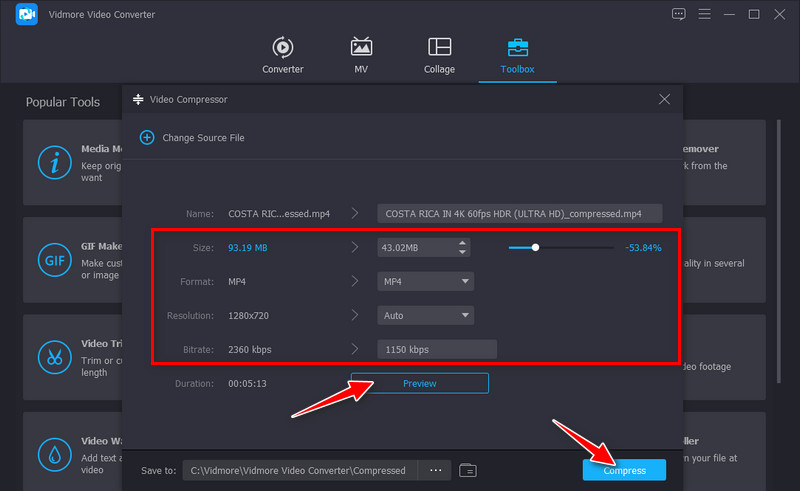
Del 3. Vanliga frågor om appar för videokompressorer
Varför kan jag inte spela upp vissa videor på min telefon?
Det här problemet kan vara associerat med RAM-problem. För grundläggande felsökning, stäng alla appar som körs för att ge tillräckligt med RAM för videon du vill spela.
Kan jag optimera en MP4-video på en mobil enhet?
Förutom att komprimera videofiler kan du också optimera en MP4-fil med din mobila enhet. Efter att ha komprimerat en fil, välj MP4 som utdataformat. Du måste hitta en app som stöder både komprimerings- och konverteringsfunktioner.
Hur minskar jag den stora videon till en liten filstorlek på Mac?
När du komprimerar en video på Mac kan du använda en inbyggd app, QuickTime. Välj en upplösning från appens exportalternativ. De tillgängliga upplösningarna inkluderar 4K, 1080p, 720p, 480p och endast ljud. Välj sedan den mest lämpliga upplösningen efter dina behov.
Slutsats
Det här inlägget erbjuder några av de fantastiska videokompressorappar för Android- och iOS-enheter. Med liten eller ingen kvalitet kommer din video att komprimeras enkelt på nolltid. Men om du behöver minska videostorleken med bevarad originalkvalitet, bör du gå med Vidmore Video Converter. Dessutom kan den klippa videor exakt och exakt. Faktum är att denna operation låter dig krympa mediastorleken utan att förlora någon videokvalitet.


